环境Env:Ubuntu 18.04 用户(并非管理员),Win10利用MobaXterm通过ssh连接到服务器。
利用docker ,成功运行深度学习GAN项目。
本文主要重点:创建一个新的docker容器并运行Layout2img项目
_____________________________________________________________________________
目录
STEP 2.安装Pytorch环境后下载GitHub上的项目,并配置相关命令及库
[PS1] E: Package 'git' has no installation candidate
STEP 1.创建 docker容器(深度学习运行环境)
通过MobaXterm登录到Linux服务器上操作:(docker 容器的创建,前提是已经安装好docker并处于运行状态,可通过docker ps命令查看docker是否运行)
docker run -it -e /home/elena:/home/elena --gpus all --ipc host --net host --name torch pytorch/pytorch:1.13.1-cuda11.6-cudnn8-devel /bin/bash- - it :以交互模式运行容器
- - e :设置环境变量
- -- gpu all :用pytorch的gpu版本
- --net :指定容器的网络连接类型,支持 bridge/host/none/container: 四种类型
- -p: 指定端口映射,格式为:主机(宿主)端口:容器端口
- -- name (镜像名) : 自动下载镜像pytorch的gpu版本,并创建容器,自定义容器名 torch

创建容器后直接进入docker 容器内。
STEP 2.安装Pytorch环境后下载GitHub上的项目,并配置相关命令及库
###############################容器内操作####################################
下载(download) git
apt-get install git -y如果出错请参考[PS1]
接着下载github上的项目(在win10上看好GitHub的项目,例如我的是layout2img)
Win10上复制网址
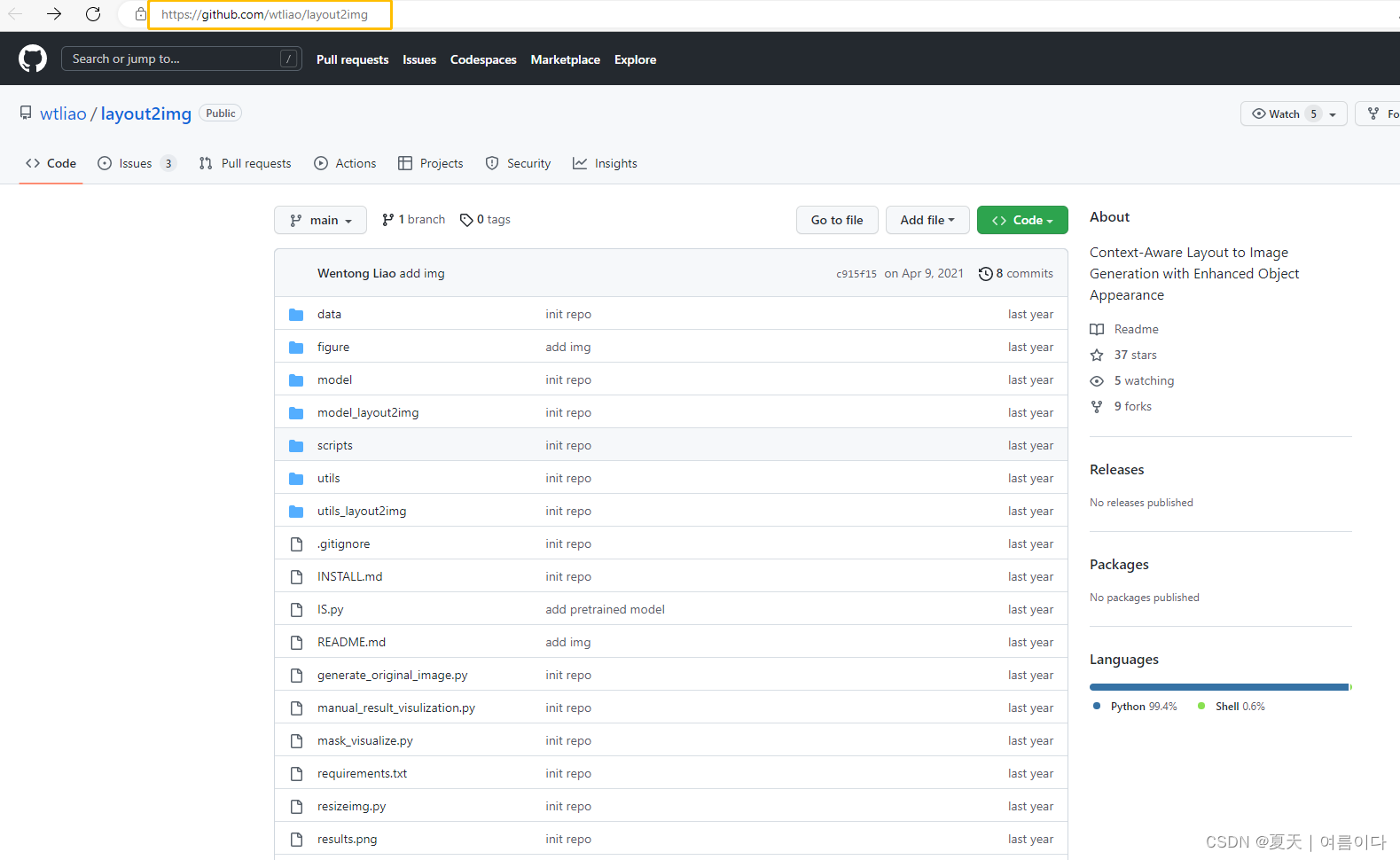
在MobaXterm上进行下载(克隆项目)
git clone URL- URL:自己想要下载项目的网站网址
ls- Linux 的ls命令查询当前文件夹
具体实现如图:
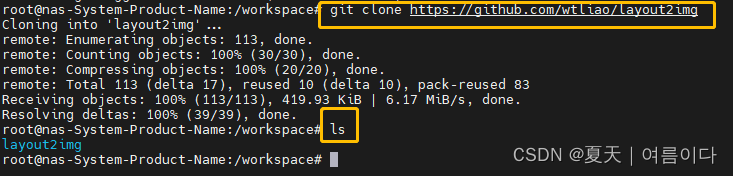
打开项目文件
cd filename
- filename :自己下载的项目文件夹(我的是layout2img)
安装项目所需要的环境
pip install -r requirements.txt实现如图:
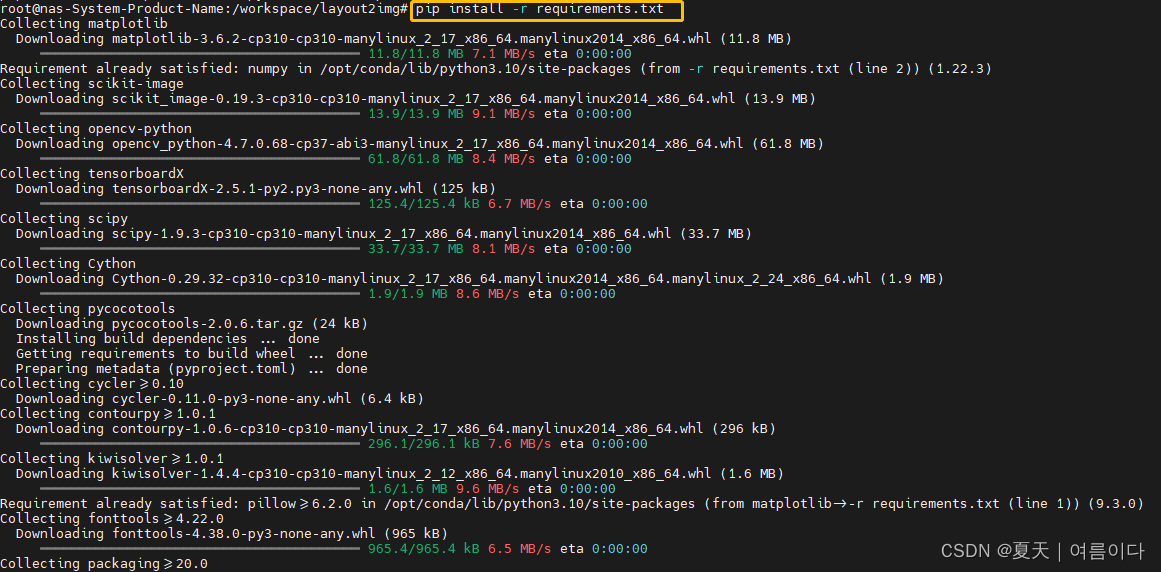 (中间有太长的省略..)
(中间有太长的省略..)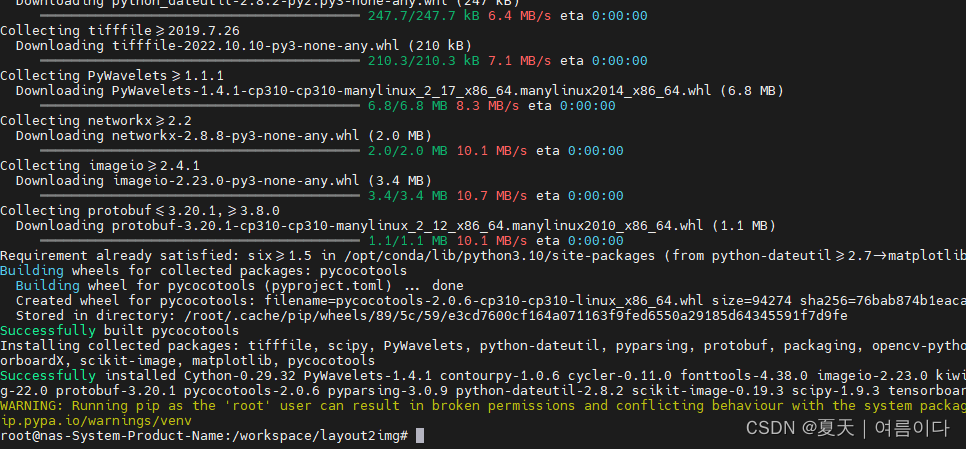
下载coco数据集,运行脚本文件
bash scripts/download_coco.sh 提示脚本文件内运行不了wget(Linux从网页下载文件命令),unzip(Linux解压zip文件命令)
想要查看并修改文件,因为是新创建的容器,所以没有这些相关库,所以全部重新安装。
vim安装
apt-get install vim
apt-get update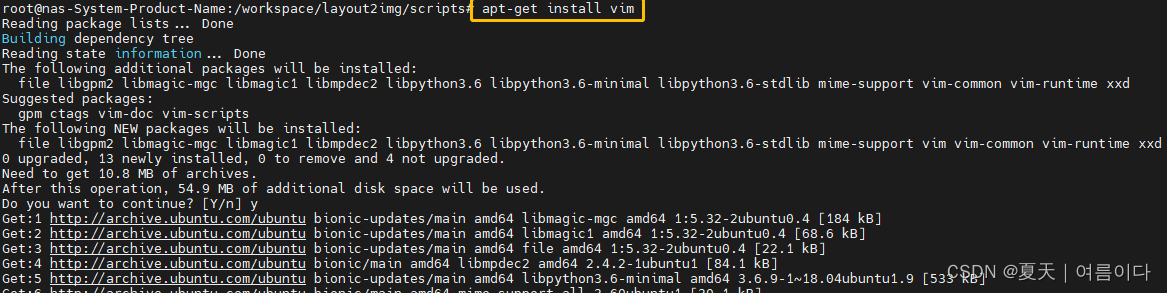

wget,unzip安装
apy-get install wget
apy-get install unzip
apt-get update结果如图
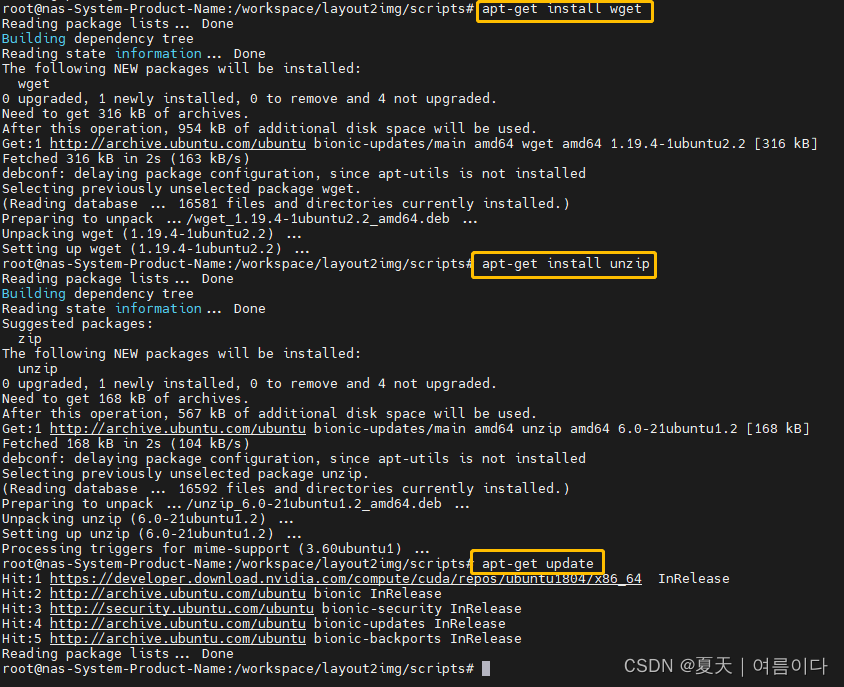
然后再次运行脚本文件
bash download_coco.sh如果出现’\r’: command not found错误请参考[PS2]


运行脚本文件下载coco数据集,并进行解压就完成了!
再下载VG数据集到datasets/vg路径下
bash scripts/download_vg.sh
python scripts/preprocess_vg.py如果出现’\r’: command not found错误请参考[PS2],一样的解决方法。
输入命令后和上面一样依旧是下载数据集压缩包并解压到文件夹下。

下载预训练模型
pretrained_model - OneDrive (live.com)
Win10上是这样子的
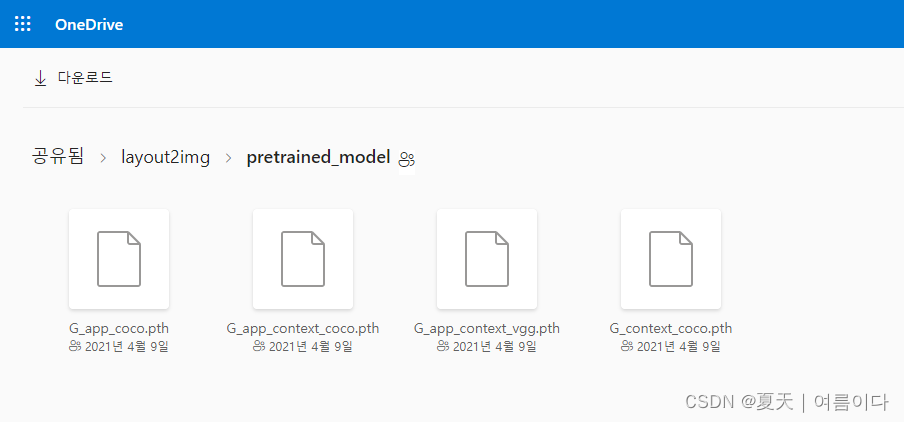
在Linux上下载,命令
正在进行中。。。
如果退出容器
退出容器命令
exit查看现在服务器上所有docker 容器
docker ps -a
退出后再要开始容器
docker start ContainerName/Id
进入容器
docker exec -it ContainerName/Id /bin/bash![]()
* 同一个镜像可以创建很多个docker容器
问题与解决(Problem and Slove)
[PS1] E: Package 'git' has no installation candidate

更新所有程序
apt-get updateapy-get install git -y 
[PS2]’\r’: command not found

原因分析:是windows和linux的sh一些文件格式不同。
以换行为例,windows是\r\n,而Linux是\n。所以linux下报错’\r’: command not found
解决办法:
打开出错的文件(我的是download_coco.sh)

按下快捷键ESC进入命令模式,输入
:set ff=unix #(按完快捷键Enter后)
:wq #(输入:wq保存修改后的文件,并退出)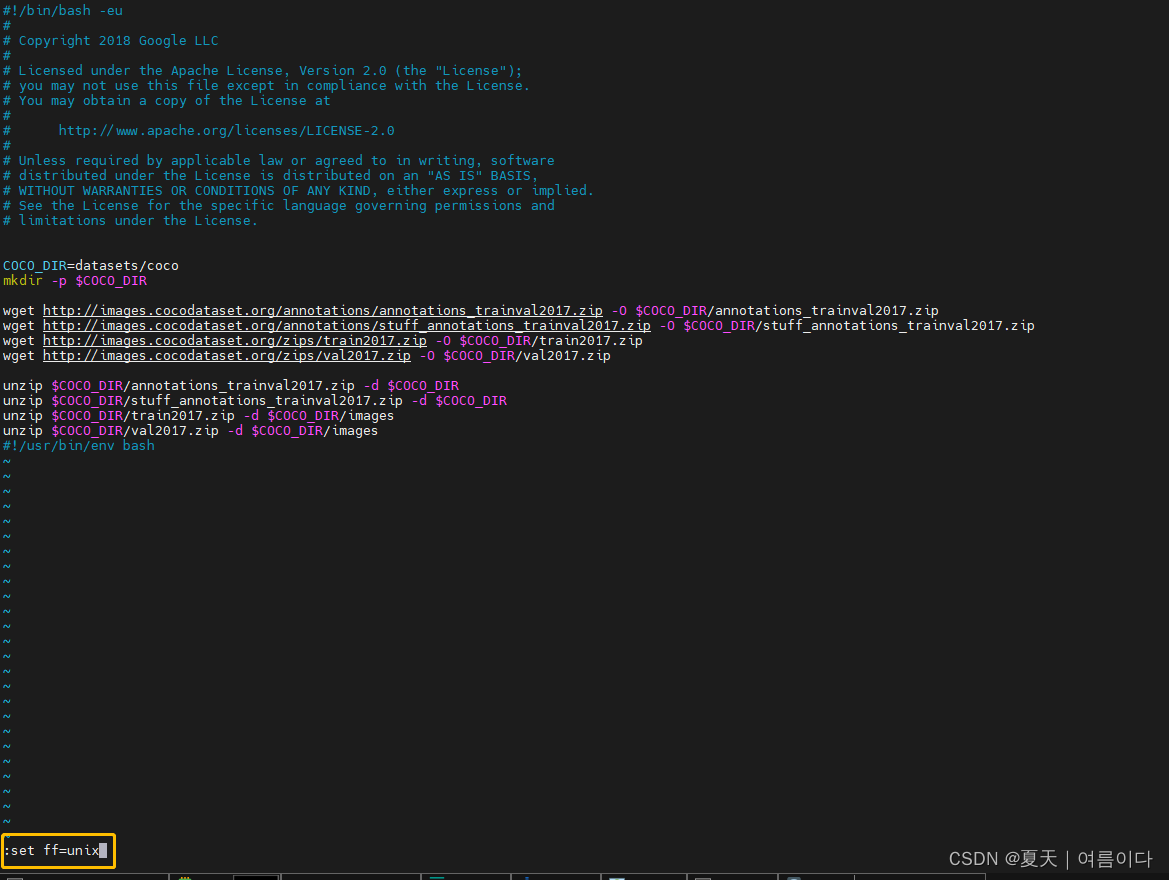

























 6069
6069











 被折叠的 条评论
为什么被折叠?
被折叠的 条评论
为什么被折叠?










